
Embora o Windows continue sendo o sistema operacional de desktop mais popular, ele não está isento de falhas. Comparado ao macOS, o Windows é menos otimizado, resultando em maior consumo de armazenamento e recursos do sistema.
Um problema comum para usuários do Windows é a escassez de espaço de armazenamento. Embora existam vários métodos para liberar espaço, como desinstalar aplicativos ou excluir arquivos de mídia, e se você estiver relutante em remover arquivos pessoais, mas ainda quiser aumentar sua capacidade de armazenamento?
Neste cenário, você precisará limpar a pasta WinSxS no seu dispositivo Windows. Este artigo explorará o que é a pasta WinSxS e passará pelas etapas para limpá-la. Vamos lá.
O que é a pasta WinSxS no Windows?
A pasta WinSxS (Windows Side by Side) está localizada na unidade de instalação do seu sistema. Ela serve como repositório para arquivos de recuperação do Windows, arquivos de instalação para atualizações, versões anteriores de componentes do Windows e muito mais.
Esta pasta é crucial para restaurar seu sistema a um estado anterior em caso de falhas de software. No entanto, como o Windows frequentemente utiliza a pasta WinSxS para armazenar novos arquivos, seu tamanho pode aumentar com o tempo, levando à redução do espaço em disco.
A pasta WinSxS pode ser encontrada na unidade de instalação do seu sistema. Por exemplo, se a unidade do seu sistema for C:, ela estará localizada em C:\Windows\WinSxS .
Ao abrir esta pasta, você observará que os arquivos existem em vários locais dentro do sistema operacional. No entanto, há apenas uma cópia real de cada arquivo; os outros são meramente hard links.
Melhores maneiras de reduzir o tamanho da pasta WinSxS
É crucial observar que você não pode excluir a pasta WinSxS, nem deve tentar. Excluir arquivos desta pasta pode comprometer a funcionalidade do sistema operacional e, em casos extremos, impedir que seu PC inicialize. Portanto, o método mais seguro para reduzir o tamanho da pasta WinSxS é utilizar a ferramenta de limpeza de disco integrada.
1) Reduza o tamanho da pasta WinSxS via Agendador de Tarefas
Você pode utilizar o Agendador de Tarefas para reduzir o tamanho da pasta WinSxS no Windows 11. Aqui estão os passos:
1. Comece clicando em Windows 11 Search e digitando Task Scheduler . Em seguida, abra o aplicativo Task Scheduler na lista.
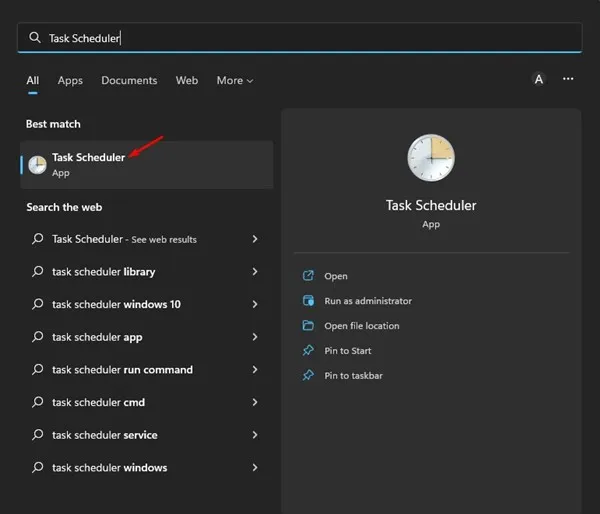
2. No Agendador de Tarefas, navegue até o seguinte caminho:
Biblioteca do Agendador de Tarefas\Microsoft\Windows\Servicing\StartComponentCleanup
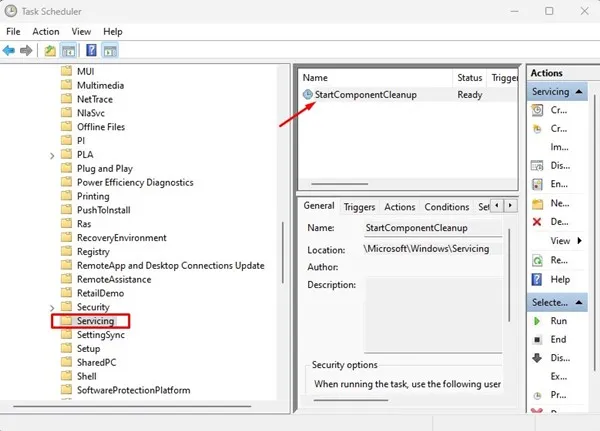
3. Na seção StartComponentCleanup, clique no botão Executar na área Item selecionado.
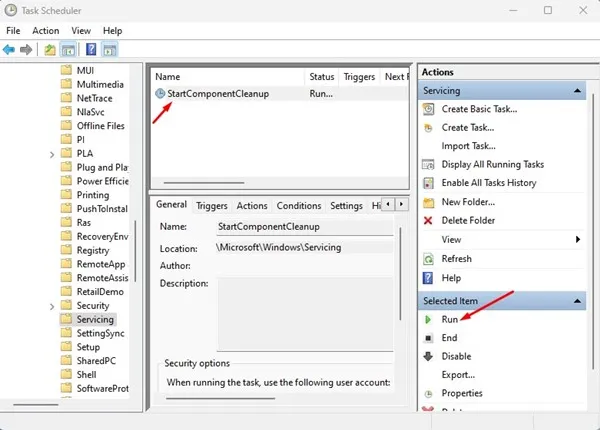
Isso executará a ferramenta StartComponentCleanup e ajudará a reduzir o tamanho da sua pasta WinSxS.
2) Limpe o WinSxS usando a ferramenta de limpeza de disco
O utilitário Disk Cleanup também pode ajudar a reduzir o tamanho da pasta WinSxS. Siga estas etapas simples:
1. Primeiro, abra o Explorador de Arquivos no seu dispositivo Windows 11. Clique com o botão direito do mouse na unidade de instalação do sistema e escolha Propriedades. Como alternativa, você pode procurar por Limpeza de Disco e abrir o utilitário Limpeza de Disco na lista.
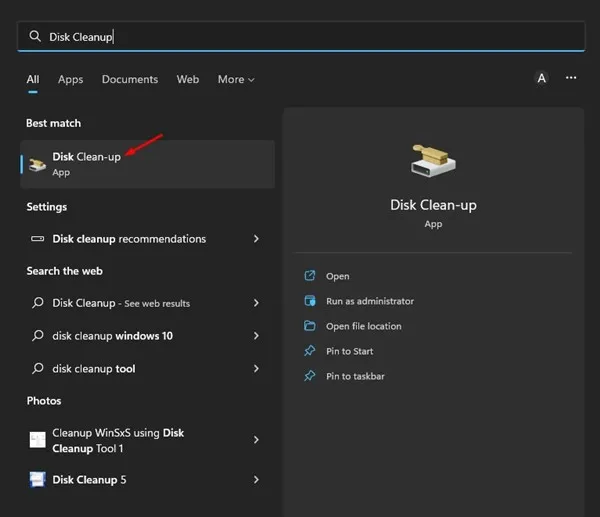
2. Clique no botão Disk Cleanup nas Propriedades do Disco Local. Se estiver usando a ferramenta Disk Cleanup, selecione a unidade que deseja limpar.
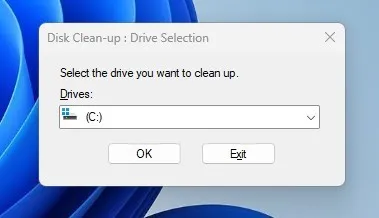
3. No prompt de Limpeza de Disco, clique no botão Limpar arquivos do sistema .
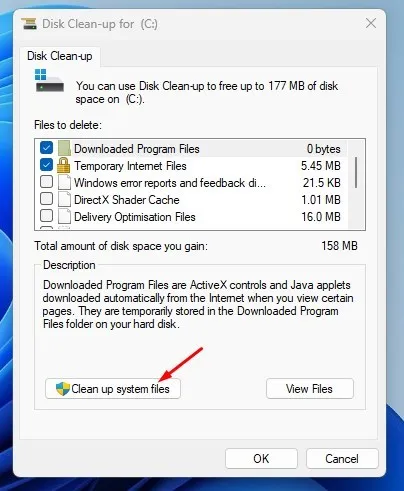
4. Por fim, marque todas as caixas de seleção e clique no botão Ok .
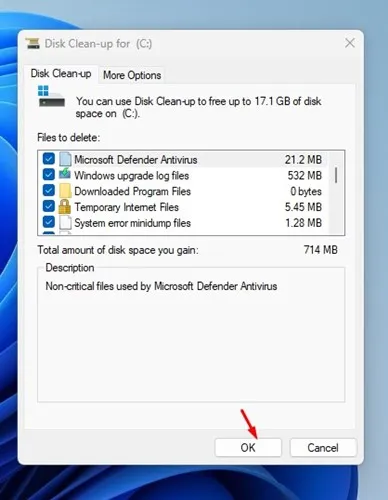
Pronto! A ferramenta Disk Cleanup agora será executada e eliminará arquivos de sistema desnecessários.
3) Limpe a pasta WinSxS usando o Storage Sense
O Storage Sense é um recurso de gerenciamento de armazenamento do Windows que permite recuperar espaço em disco removendo itens desnecessários.
Esta ferramenta escaneia e elimina eficientemente arquivos e pastas desnecessários da sua máquina Windows 11. Veja como utilizar o Storage Sense para limpar a pasta WinSxS:
1. Clique no botão Iniciar do Windows 11 e escolha Configurações .
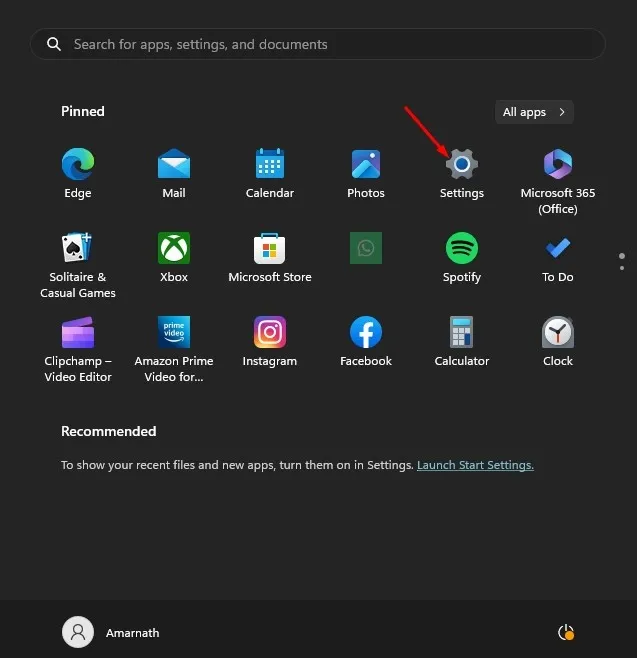
2. Em Configurações, navegue até a aba Armazenamento à esquerda.
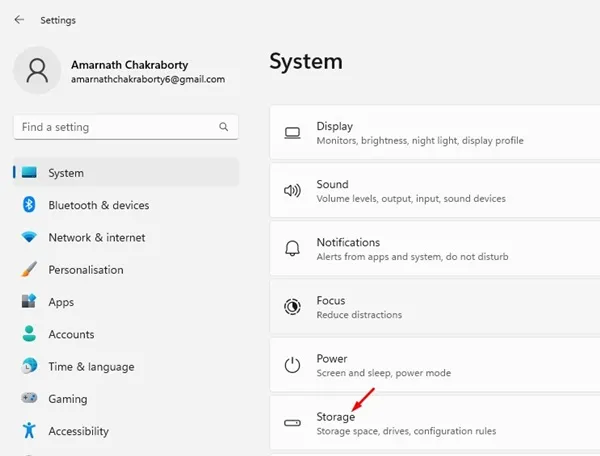
3. Em Uso de armazenamento, clique em Arquivos temporários .

4. Desmarque a Lixeira e Downloads . Certifique-se de que todas as outras opções estejam marcadas.
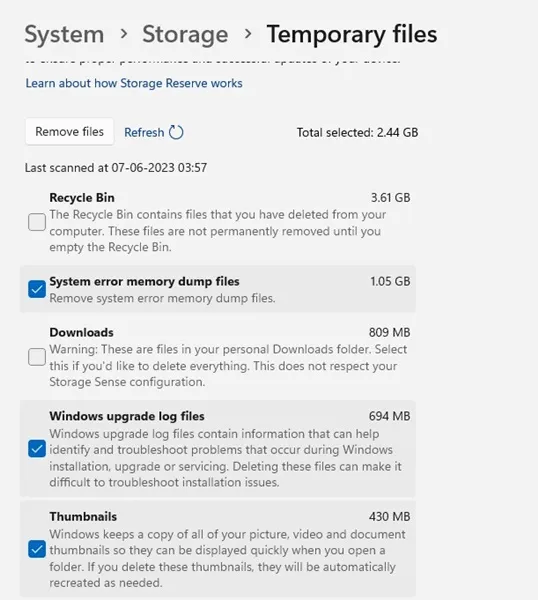
5. Depois disso, clique no botão Remover arquivos .
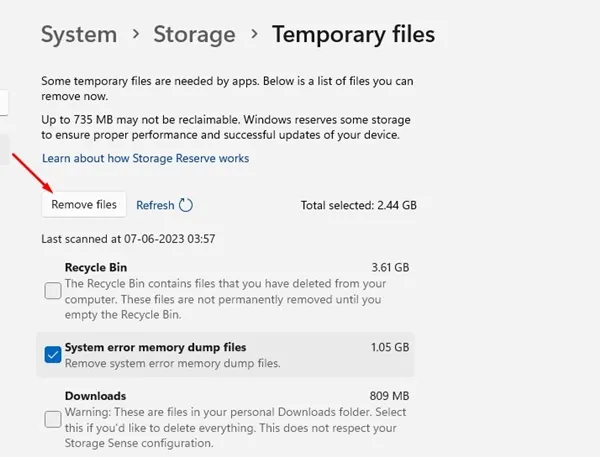
Após a conclusão, isso ativará o Storage Sense no seu computador com Windows 11. Embora não limpe diretamente a pasta WinSxS, provavelmente reduzirá seu tamanho.
4) Limpe a pasta WinSxS via CMD
Você também pode usar o Prompt de Comando para limpar sua pasta WinSxS. Siga estes passos simples:
1. Abra a pesquisa do Windows 11 e digite Prompt de Comando. Em seguida, clique com o botão direito e escolha Executar como administrador .
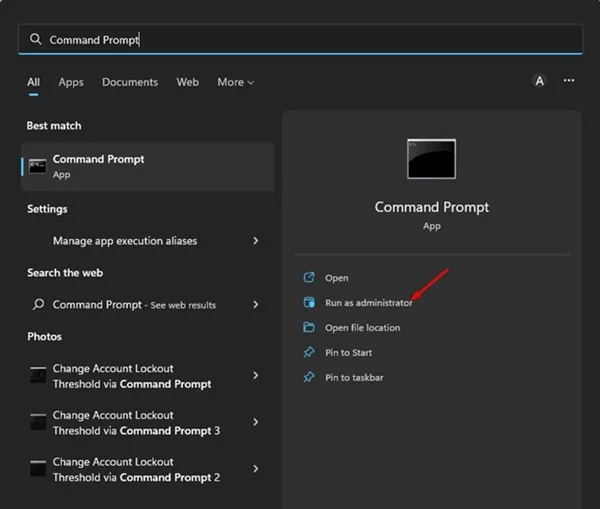
2. No prompt de comando, digite o seguinte comando:
DISM.exe /Online /Imagem-de-limpeza /StartComponentCleanup
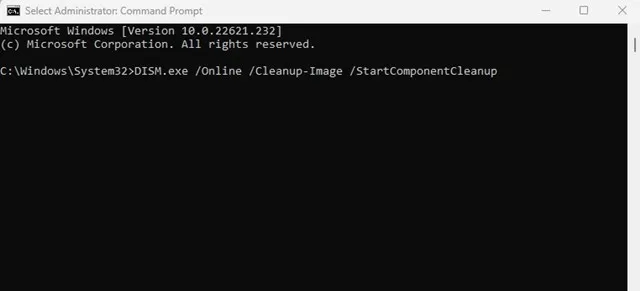
3. Este comando limpará grupos específicos de arquivos da pasta WinSxS. Se você quiser remover versões mais antigas de componentes do Windows, execute este comando:
DISM.exe /Online /Imagem de limpeza /StartComponentCleanup /ResetBase
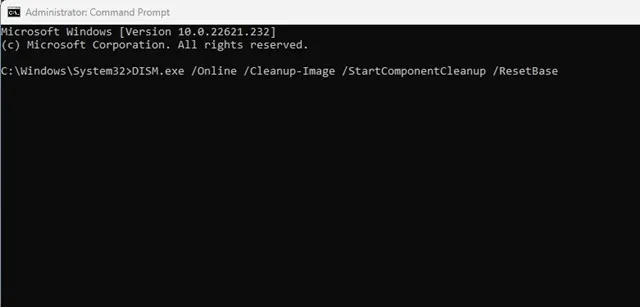
Pronto! É assim que você pode limpar a pasta WinSxS usando o Prompt de Comando no Windows 11.
Estes são os melhores métodos para reduzir o tamanho da pasta WinSxS no Windows 11. Nunca tente excluir esta pasta imediatamente; em vez disso, siga os métodos fornecidos para gerenciar seu tamanho de forma eficaz. Se precisar de mais assistência com a pasta WinSxS no Windows 11, sinta-se à vontade para entrar em contato nos comentários abaixo.


Deixe um comentário